win7恢复出厂设置后账户被停用如何处理 Win7恢复出厂设置后账户被停用怎么办
更新时间:2024-05-26 13:55:59作者:xiaoliu
在使用Win7电脑时,有时候我们可能需要进行恢复出厂设置的操作,有些用户在恢复完成后发现账户被停用了,这时该如何处理呢?账户被停用可能是因为系统恢复时出现了问题,导致账户信息丢失或损坏。为了解决这个问题,我们可以尝试重新登录账户或者创建一个新的账户来替代原来的账户。还可以尝试使用管理员权限来解锁被停用的账户,或者联系电脑维修人员进行进一步的排查和修复。在遇到账户被停用的问题时,不要慌张采取一些有效的措施是可以解决这个问题的。
具体方法:
1、重新开机或电脑重启的过程中,也就是在出现品牌Logo的时候,连续按F8进入安全模式,选择带命令行的安全模式。
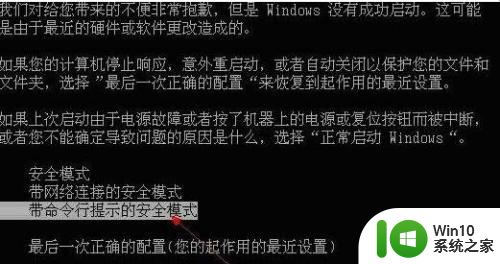
2、管理员身份打开的命令提示符窗口,输入并回车执行:compmgmt.msc 命令。

3、计算机管理窗口,点击本地用户和组下的用户。
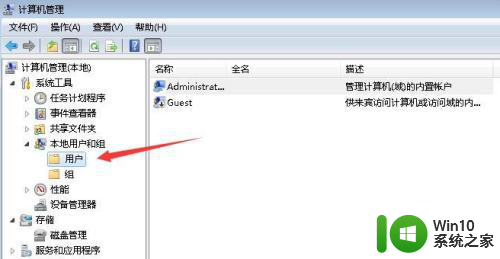
4、在右侧找到被停用的账户,并双击打开,在属性中,取消勾选账户已禁用即可。
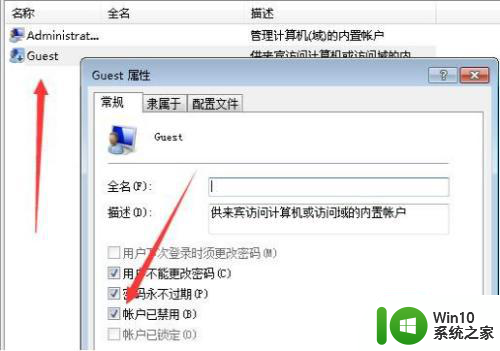
以上就是win7恢复出厂设置后账户被停用如何处理的全部内容,如果有遇到这种情况,那么你就可以根据小编的操作来进行解决,非常的简单快速,一步到位。
win7恢复出厂设置后账户被停用如何处理 Win7恢复出厂设置后账户被停用怎么办相关教程
- win7电脑账户被停用如何恢复 win7显示账户被停用怎么解决
- win7输入密码后显示您的账户已被停用请向管理员咨询怎么办 Win7账户被停用怎么解决
- win7管理员帐户停用的解决方法 win7管理员账户被停用如何恢复
- w7你的账户已被停用请向管理员咨询如何修复 如何修复被停用的账户
- win7你的账户已被停用请向管理员咨询怎么处理 win7账户停用怎么处理
- win7恢复出厂设置有什么用 win7恢复出厂设置后会删除所有数据吗
- win7系统提示账户已被停用怎么办 win7系统账户停用后怎么解决
- 怎样将win7恢复出厂设置 win7恢复出厂设置步骤详解
- win7恢复出厂设置的步骤 win7恢复出厂设置需要注意什么
- win7主板微星系统还原后提示您的账户已被停用进不了系统如何解决 Win7微星主板系统还原账户停用解决方法
- win7重置系统账户被停用原因 win7还原系统账户被停用解决方法
- win7开机提示账户已被停用怎么办 win7电脑登录提示账户被停用怎么解决
- window7电脑开机stop:c000021a{fata systemerror}蓝屏修复方法 Windows7电脑开机蓝屏stop c000021a错误修复方法
- win7访问共享文件夹记不住凭据如何解决 Windows 7 记住网络共享文件夹凭据设置方法
- win7重启提示Press Ctrl+Alt+Del to restart怎么办 Win7重启提示按下Ctrl Alt Del无法进入系统怎么办
- 笔记本win7无线适配器或访问点有问题解决方法 笔记本win7无线适配器无法连接网络解决方法
win7系统教程推荐
- 1 win7访问共享文件夹记不住凭据如何解决 Windows 7 记住网络共享文件夹凭据设置方法
- 2 笔记本win7无线适配器或访问点有问题解决方法 笔记本win7无线适配器无法连接网络解决方法
- 3 win7系统怎么取消开机密码?win7开机密码怎么取消 win7系统如何取消开机密码
- 4 win7 32位系统快速清理开始菜单中的程序使用记录的方法 如何清理win7 32位系统开始菜单中的程序使用记录
- 5 win7自动修复无法修复你的电脑的具体处理方法 win7自动修复无法修复的原因和解决方法
- 6 电脑显示屏不亮但是主机已开机win7如何修复 电脑显示屏黑屏但主机已开机怎么办win7
- 7 win7系统新建卷提示无法在此分配空间中创建新建卷如何修复 win7系统新建卷无法分配空间如何解决
- 8 一个意外的错误使你无法复制该文件win7的解决方案 win7文件复制失败怎么办
- 9 win7系统连接蓝牙耳机没声音怎么修复 win7系统连接蓝牙耳机无声音问题解决方法
- 10 win7系统键盘wasd和方向键调换了怎么办 win7系统键盘wasd和方向键调换后无法恢复
win7系统推荐
- 1 风林火山ghost win7 64位标准精简版v2023.12
- 2 电脑公司ghost win7 64位纯净免激活版v2023.12
- 3 电脑公司ghost win7 sp1 32位中文旗舰版下载v2023.12
- 4 电脑公司ghost windows7 sp1 64位官方专业版下载v2023.12
- 5 电脑公司win7免激活旗舰版64位v2023.12
- 6 系统之家ghost win7 32位稳定精简版v2023.12
- 7 技术员联盟ghost win7 sp1 64位纯净专业版v2023.12
- 8 绿茶ghost win7 64位快速完整版v2023.12
- 9 番茄花园ghost win7 sp1 32位旗舰装机版v2023.12
- 10 萝卜家园ghost win7 64位精简最终版v2023.12